15 geriausių pataisymų: „Spotify“ kažkas ne taip
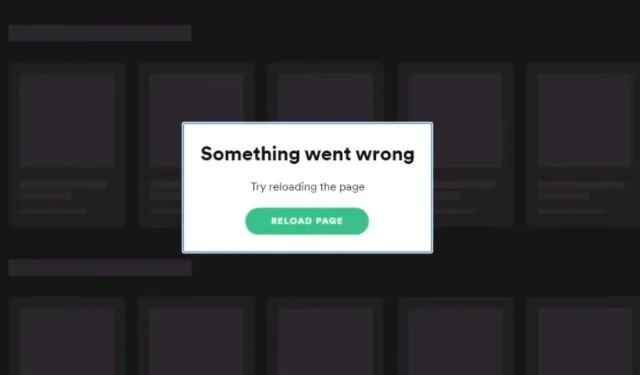
Ar esate priklausomas nuo mėgstamos metalo grupės dainų „Spotify“, kai važiuojate į darbą ar ramiai sėdite namuose klausydami savo meditatyvaus gyvenimo būdo podcast’ų?
Nepertraukiamas aukščiausios kokybės muzikos paslaugos naudojimas gali būti sustabdytas dėl dažnai pasitaikančios „Spotify“ klaidos. Kažkas ne taip, kaip pranešė keli vartotojai visame pasaulyje.
Todėl šiame straipsnyje bus pateikti keli trikčių šalinimo patarimai, kaip per kelias minutes ištaisyti „Spotify“ klaidą „Kažkas nepavyko“. Bet pirmiausia leiskite mums sužinoti galimą šios problemos priežastį.
Kodėl „Spotify“ klaida „Kažkas nepavyko“ atsiranda bet kurioje platformoje?
„Spotify“ yra viena garsiausių pasaulyje garso transliacijos paslaugų, 2021 m. turinti daugiau nei 408 milijonus aktyvių vartotojų per mėnesį ir 180 milijonų aukščiausios kokybės abonentų.
Naudotojai gali transliuoti savo mėgstamas dainas ir podcast’us naudodami „Spotify“ programą mobiliesiems, skirtą „iOS“ ir „Android“ įrenginiams, „Spotify“ darbalaukio programėlę, skirtą „Windows“ arba „Mac“ kompiuteriams, ir „Spotify“ žiniatinklio grotuvą iš bet kurios palaikomos naršyklės.
Išanalizavus atsiliepimus apie Spotify, kuriuos gavo tiek nemokami, tiek aukščiausios kokybės vartotojai, klaida „Kažkas tikrai nutiko ne taip“ atsiranda dėl kelių priežasčių, tačiau jos neapsiriboja platforma, kurioje naudojamas „Spotify“.
Prieš pasinaudodami trikčių šalinimo patarimais, turite žinoti klaidų atvejus ir jų priežastis, kaip nurodyta toliau:
- „Spotify“ vartotojai gauna klaidos pranešimą, kai ieško dainų naudodami paieškos juostą didelio ekrano įrenginiuose arba jungiasi prie muzikos paslaugų naudodami mobiliuosius duomenis.
- Tokios klaidos būdingos kiekvienam įrenginiui ir gali būti ištaisytos atnaujinus „Spotify“ iš „Google Play Store“, „App Store“ arba „Microsoft Store“.
- „Spotify“ gali neleisti jums naudotis jų muzikos paslauga dėl atsitiktinio ar neteisingo prisijungimo arba atsijungimo nuo „Spotify“ paskyros skirtinguose įrenginiuose.
- „Spotify Something Went Wrong“ klaida gali atsirasti, jei „Spotify Family“ paskyros nariai naudoja skirtingus prisijungimo adresus.
- Per didelis „Spotify“ talpyklos failų kaupimas bet kuriame įrenginyje gali sukelti klaidą, jei naudojate mobiliąją ar darbalaukio programą.
- Jei naudojate „Spotify“ žiniatinklio grotuvą, naršyklės talpykloje esanti reklaminė ar kenkėjiška programa gali sutrikdyti paleidimą.
- „Spotify“ gali išmesti atsitiktinį klaidos kodą, jei muzikos paslauga negali prisijungti prie „Spotify“ serverio dėl nestabilaus interneto ryšio, vietinio IP adreso nustatytų geografinių apribojimų, sugedusių VPN paslaugų arba visuotinio „Spotify“ serverio gedimo.
- Kai kurios trečiųjų šalių programos gali trukdyti „Spotify“ programai dėl nesuderinamų paslaugų.
- Atsitiktinių klaidų gali būti „Spotify“ darbalaukio ar mobiliųjų įrenginių programoje arba įrenginio, kuriame transliuojate muziką, operacinėje sistemoje.
Kaip ištaisyti „Spotify“ klaidą „Kažkas ne taip“ „Android“ / „iPhone“ / „Windows“ / „Mac“?
Jei nuolat susiduriate su „Spotify“, kažkas nutiko jūsų staliniame kompiuteryje ar mobiliajame įrenginyje, o to priežastis yra panaši į bet kurią iš ankstesniame skyriuje paminėtų parinkčių, atėjote į geriausią vietą.
Šiame išsamiame straipsnyje pateikiami visi trikčių šalinimo patarimai, kurių reikia norint ištaisyti klaidą ir pataisyti kasdienę muzikos srautinio perdavimo dozę. Vykdykite juos, kad išbandytumėte visus galimus pataisymus.
- Atsijunkite nuo „Spotify“ programos ir vėl prisijunkite
- Atjungę VPN ryšį naudokite „Spotify“.
- Patikrinkite, ar „Spotify“ serveris neveikia visame pasaulyje
- Išvalykite „Spotify“ talpyklą mobiliosiose ir darbalaukio programose
- Atnaujinkite „Spotify“ iš „App Store“.
- Patikrinkite, ar „Spotify“ šeimos paskyros atsiskaitymo adresas yra vienodas visiems nariams
- Patikrinkite, ar privačios sesijos režimu yra Spotify klaida
- Išvalykite naršyklės talpyklą ir „Spotify Web Player“ slapukus palaikomose naršyklėse
- Naudokite „Spotify“ žiniatinklio grotuvą inkognito lange
- Atsijunkite nuo visų įrenginių, kuriuose veikia jūsų „Spotify“ paskyra
- Atnaujinkite įrenginio, kuriame „Spotify“ rodo klaidą, OS
- Iš naujo paleiskite įrenginį
- Iš naujo paleiskite interneto ryšį (maršrutizatorius / mobiliojo ryšio duomenys)
- Iš naujo įdiekite „Spotify“.
- Susisiekite su „Spotify“ palaikymo komanda
1. Atsijunkite nuo „Spotify“ programėlės ir vėl prisijunkite
„Spotify“ naudojimas skirtinguose įrenginiuose naudojant tą patį el. pašto ir slaptažodžio derinį yra viena iš dažniausių „Spotify“ klaidos priežasčių. Kažkas ne taip.
„Spotify“ atlieka atsitiktinius šių pažymėtų paskyrų patikrinimus, uždrausdama jas aptarnauti dėl šios klaidos, o lengviausias būdas tai išspręsti – atsijungti nuo „Spotify“ programos arba žiniatinklio grotuvo ir prisijungti naudojant tuos pačius kredencialus.
Atlikite toliau nurodytus veiksmus, kad tai ištaisytumėte pagal savo įrenginį:
Programoje mobiliesiems („Android“ / „iOS“)
- Spustelėkite „Spotify“ piktogramą programų stalčiuje, kad atidarytumėte „Spotify“ programą.
- Viršutiniame dešiniajame kampe spustelėkite „Gear“ nustatymų piktogramą.
- Slinkite sąrašu žemyn, kol pasieksite pabaigą.
- Spustelėkite Atsijungti, kad pašalintumėte paskyrai priklausančius duomenų failus iš saugyklos.
- Iš naujo paleiskite įrenginį ir vėl atidarykite „Spotify“.
- Dar kartą prisijunkite prie paskyros naudodami savo kredencialus, kad galėtumėte klausytis Spotify muzikos mobiliajame įrenginyje.
Stalinio kompiuterio programoje („Windows“ / „Mac“) ir žiniatinklio grotuve
- Atidarykite „Spotify“ darbalaukio programą arba žiniatinklio grotuvą.
- Spustelėkite profilio piktogramos meniu viršutiniame dešiniajame kampe, kad išplėstumėte galimas parinktis.
- Spustelėkite „Išeiti“, kad ištrintumėte profilio duomenis iš „Spotify“ aplanko.
- Uždarykite „Spotify“ arba naršyklės skirtuką ir iš naujo paleiskite įrenginį.
- Atidarykite „Spotify“ ir prisijunkite dar kartą, kad ištaisytumėte „Spotify“ klaidą. Kažkas ne taip.
2. Atjungę VPN ryšį naudokite „Spotify“.
Nors „Spotify“ yra viena geriausių pasaulyje prieinamų muzikos srautinio perdavimo paslaugų, kai kuriose šalyse ji vis dar nepasiekiama dėl „Spotify“ serverių neprieinamumo.
Apribotų regionų vartotojai naudojasi VPN paslaugomis, kad prisijungtų prie tarptautinių „Spotify“ tinklų ir transliuotų muziką.
Kai kuriais atvejais klaida gali atsirasti dėl netinkamo VPN ryšio, kurį galima ištaisyti atlikus šiuos veiksmus:
- Atidarykite VPN programą, kurią paprastai naudojate savo įrenginyje, kad pasiektumėte „Spotify“.
- Atsijunkite nuo VPN paslaugos spustelėdami mygtuką „Išjungti“ arba „Išjungti“.
- Atidarykite „Spotify“ programą, atsijunkite nuo paskyros ir prisijunkite dar kartą atlikdami ankstesniame metode nurodytus veiksmus.
- Įjunkite VPN paslaugą ir prisijunkite prie „Spotify“, kad patikrintumėte, ar klaida „Kažkas nepavyko“ ištaisyta.
3. Patikrinkite, ar „Spotify“ serveris neveikia visame pasaulyje
Muzikos paslauga nemokamiems ir aukščiausios kokybės vartotojams gali negalėti prisijungti prie „Spotify“ serverių internetu dėl visuotinio gedimo ar paslaugų problemų.
„Spotify“ serveris iš esmės neveikia, kad įjungtų naują funkciją, atliktų paslaugos patikrinimą arba atsigautų po DDoS atakos.
Tokiu atveju nukenčia ne tik jūs, o tokį visuotinį gedimą galima patikrinti naudojant toliau nurodytus metodus.
Naudojant svetainės duomenis iš Downdetector:
- Bet kurioje naršyklėje atidarykite Downdetector Spotify Server statistikos svetainę, kad sužinotumėte, ar kiti vartotojai susiduria su panašiomis problemomis.
- Grafike galite stebėti „Spotify“ gedimus per paskutines 24 valandas ir pranešti apie savo problemą, jei ji rodo, kad „Spotify“ serverio problemų nėra.
- Palaukite kelias valandas, kol serveris bus sutvarkytas.
„Spotify Twitter“ paskyros patvirtinimas:
- Atidarykite oficialią „Spotify Status“ „Twitter“ paskyrą bet kurioje naršyklėje.
- Patikrinkite naujausius tviterius, sukurtus naudojant šią paskyrą, ar nėra pakeitimų ar serverio gedimų.
- Ten taip pat bus paminėti naujausi „Spotify“ serverio pataisymai.
- Jei pastaruoju metu nebuvo pranešta apie problemas, galite pabandyti rašyti tviteryje ir paminėti „Spotify Twitter“ palaikymo komandą.
4. Išvalykite „Spotify“ talpyklą mobiliosiose ir darbalaukio programose.
Ilgą laiką naudojant bet kurią mobiliąją ar darbalaukio programą, kaupiasi talpyklos failai.
Talpyklos failai skirti lengvai nuskaityti kitus sistemos failus, tačiau turėti per daug nieko nėra optimalu. Atlikite toliau nurodytus veiksmus, kad išvalytumėte „Spotify“ talpyklą bet kuriame įrenginyje:
Išvalykite „Spotify“ talpyklą „Android“ įrenginyje:
- Laikydami nuspaudę Spotify piktogramą programų stalčiuje, iškylančiajame meniu pasirinkite mygtuką Info.
- Programos nustatymuose pasirinkite parinktį „Saugykla ir talpykla“.
- Spustelėkite Išvalyti talpyklą.
Išvalykite „Spotify“ talpyklą „iPhone“:
- Pradiniame ekrane pasirinkite nustatymų programą.
- Pasirinkite parinktį Bendra.
- Spustelėkite „iPhone“ saugykla.
- Jums bus pateiktas platus jūsų iPhone įdiegtų programų sąrašas.
- Slinkite žemyn, kol pamatysite „Spotify“ piktogramą, ir spustelėkite ją.
- Spustelėkite „Atsisiųsti programą“.
- Patvirtinimo meniu dar kartą spustelėkite „Įkelti programą“.
- Dar kartą atsisiųskite „Spotify“ programą iš „Apple Store“ ir prisijunkite prie savo paskyros.
Išvalykite „Spotify“ talpyklą „Spotify Desktop App“.
- Visiškai išjunkite „Spotify“ (net iš programų stalčiaus).
- Paspauskite Windows klavišą + R, teksto lauke įveskite %LocalAppData%\Packages\ ir paspauskite Enter.
- Slinkite žemyn ir raskite aplanką, kuris prasideda „SpotifyAB.SpotifyMusic…“.
- Atidarykite aplanką ir eikite į LocalCache -> Spotify -> Data.
- Paspauskite Ctrl + A, kad pasirinktumėte visus aplankus viduje ir naudokite sparčiuosius klavišus Shift + Delete, kad viską ištrintumėte.
5. Atnaujinkite „Spotify“ iš „App Store“.
„Spotify“ programų kūrėjai nenuilstamai dirba, kad internete paskelbtų naujausius naujinimus su naujausiais klaidų pataisymais ir papildomomis funkcijomis. „Spotify“ programos atnaujinimas gali lengvai ištaisyti „Kažkas negerai“ klaidą.
Visuose įrenginiuose pagal numatytuosius nustatymus įgalintas kiekvienos atsisiunčiamos programos automatinis naujinimas, bet jei tai neleidžiama, atlikite šiuos veiksmus, kad rankiniu būdu atnaujintumėte „Spotify“ pagal pasirinktą įrenginį:
Atnaujinkite „Spotify“ „Android“.
- Atidarykite „Google Play“ parduotuvę.
- Ieškokite „Spotify“ paieškos juostoje.
- Spustelėkite Spotify: Leiskite muziką ir podcast’us.
- Spustelėkite mygtuką Atnaujinti, jei yra naujausia versija.
- Atsisiuntę ir įdiegę naujinimą, paleiskite „Spotify“.
Atnaujinkite „Spotify“ sistemoje „iOS“.
- Pradiniame ekrane atidarykite „App Store“.
- Spustelėkite mygtuką su profilio piktograma viršutiniame dešiniajame kampe.
- Slinkite žemyn, kad pamatytumėte galimus visų jūsų iPhone įdiegtų programų naujinimus.
- Sąraše raskite „Spotify“ ir spustelėkite mygtuką ATNAUJINTI.
- Baigę atnaujinimą paleiskite „Spotify“ programą mobiliesiems.
Atnaujinkite „Spotify“ sistemoje „Windows“.
- Paspauskite Windows, kad eitumėte į pradžios meniu.
- Paleiskite „Microsoft Store“ ieškodami.
- Kairiojoje srityje pasirinkite meniu „Biblioteka“.
- Spustelėkite mygtuką Gauti naujinimus.
- „Windows“ automatiškai atnaujins kiekvieną jūsų kompiuteryje įdiegtą UWP darbalaukio programą.
- Baigę atnaujinti, paleiskite „Spotify“.
Atnaujinkite „Spotify“ sistemoje „Mac“.
- Atidarykite „Spotify“ programą iš „Finder“.
- Kai pasiekiamas naujinys, viršutiniame dešiniajame kampe esančiame programos meniu mygtuke atsiras mėlynas taškas.
- Paspauskite meniu mygtuką ir pasirinkite Atnaujinti. Įkelti iš naujo dabar.
- „Spotify“ automatiškai paleis iš naujo ir įdiegs naujinimą. Baigę atnaujinti, paleiskite „Spotify“.
6. Įsitikinkite, kad „Spotify“ šeimos paskyros atsiskaitymo adresas yra vienodas visiems nariams.
Jei esate aukščiausios kokybės naudotojas ir „Spotify“ šeimos plano savininkas, o jūsų plano nariai naudojo skirtingus adresus, kad prisijungtų prie šeimos plano, klaida „Kažkas nutiko“ retkarčiais gali pasirodyti visiems plano nariams. . Sąskaitos.
Šeimos plano naudojimas „Spotify“ reiškia, kad gyvenamosios vietos adresas bus toks pat. Vykdykite toliau pateiktas instrukcijas, kad patikrintumėte, ar problema bet kuriame įrenginyje:
- Viršutiniame dešiniajame kampe atidarykite „Spotify“ programą mobiliesiems arba darbalaukiams ir profilio piktogramos meniu.
- Meniu pasirinkite „Paskyra“ ir kairiojoje srityje eikite į „Premium Family“ parinktį.
- Įsitikinkite, kad kiekvienas plano narys, esantis to plano žmonių sąraše, turi tą patį adresą kaip ir jūsų.
- Plano nariai turi patvirtinti savo adresus eidami į „Spotify“ paskyros skiltį „Paskyra“.
7. Patikrinkite, ar privačios sesijos režimu nėra Spotify klaida.
„Spotify“ klaida taip pat gali būti nedidelis programos gedimas, kurį galima pašalinti srautiniu būdu perduodant muziką privačioje sesijoje.
Vykdykite toliau pateiktas instrukcijas, kad įgalintumėte privatų transliavimą bet kurioje „Spotify“ programoje:
- Atidarykite „Spotify“ programą ir viršutiniame dešiniajame kampe bakstelėkite savo profilio pavadinimą.
- Išskleidžiamajame sąraše pasirinkite „Privati sesija“.
- Įjungus, viršuje pasirodys užrakto piktograma.
- Patirkite „Spotify“ privačioje sesijoje.
- Jei „Spotify“ veikia tinkamai, po kurio laiko galėsite išjungti privačią seansą.
- Norėdami tai padaryti, bakstelėkite savo vartotojo vardą viršutiniame dešiniajame puslapio kampe ir pasirinkite parinktį „Privati sesija“.
8. Išvalykite naršyklės talpyklą ir „Spotify Web Player“ slapukus palaikomose naršyklėse.
Jei dažnai naudojate „Spotify“ žiniatinklio grotuvą muzikai transliuoti bet kuriame įrenginyje, naršyklės talpyklos failų išvalymas gali padaryti stebuklus ištaisydamas šią žiaurią, bet neaiškią klaidą.
„Spotify“ žiniatinklio grotuvas palaikomas daugelyje naršyklių, tačiau daugiausia dėmesio skirsime „Google Chrome“ ir „Firefox“ kaip pagrindinėms:
Išvalykite talpyklą „Google Chrome“.
- Atidarykite „Chrome“ ir spustelėkite trijų taškų piktogramą viršutiniame dešiniajame kampe.
- Eikite į Daugiau įrankių -> Išvalyti naršymo duomenis.
- Nustatykite laiko intervalą į „Visas laikas“ ir pažymėkite tik parinktis „Slapukai ir kiti svetainės duomenys“ bei „Talpyklos vaizdai ir failai“.
- Spustelėkite „Išvalyti duomenis“, kad ištrintumėte visus „Spotify“ svetainės duomenis „Google Chrome“.
Išvalykite talpyklą „Firefox“.
- Atidarykite „Firefox“ ir spustelėkite mygtuką.
- Pasirinkite „Nustatymai“ ir eikite į skydelį „Privatumas ir sauga“.
- Skiltyje „Slapukai ir svetainės duomenys“ spustelėkite „Išvalyti duomenis…“.
- Patikrinkite abi parinktis ir spustelėkite mygtuką „Išvalyti“.
9. Naudokite „Spotify“ žiniatinklio grotuvą inkognito lange
Keletas „Windows Spotify“ programos naudotojų skundėsi, kad bandydami naujovinti į šeimos planą arba pakeisti mokėjimo metodą, jie gavo „Spotify“ klaidos pranešimą „Kažkas nutiko“.
Jei atlikdami pakeitimus Spotify paskyroje susiduriate su šia problema, galite tai padaryti privačioje naršymo sesijoje. Norėdami naudoti „Spotify“ inkognito lange, atlikite šiuos veiksmus:
- „Windows“ / „Linux“ naudotojams: paspauskite Ctrl + Shift + N, kad atidarytumėte inkognito langą.
- Jei naudojate „Mac“, paspauskite ⌘ + Shift + N, kad pradėtumėte naršyti privačiu režimu.
- Atidarykite „Spotify“ žiniatinklio grotuvą ir prisijunkite prie savo paskyros, kad patikrintumėte, ar klaida vis dar yra.
10. Atsijunkite nuo visų įrenginių, kuriuose veikia jūsų „Spotify“ paskyra.
Jei problema išlieka po visų anksčiau pateiktų metodų, galite pabandyti atsijungti nuo visų įrenginių ir vėl prisijungti.
Tai atnaujins „Spotify“ ryšį su serveriu ir pašalins įrenginius, naudojančius jūsų „premium“ paskyrą nemokamai atsisiųsti. Atlikite šiuos veiksmus, kad ištaisytumėte „Spotify“ klaidą „Kažkas nepavyko“:
- Atidarykite „Spotify“ žiniatinklio grotuvą bet kurioje darbalaukio naršyklėje.
- Prisijunkite prie savo „Spotify“ paskyros.
- Viršutiniame dešiniajame kampe pasirinkite piktogramą „Profilis“ ir spustelėkite „Paskyra“.
- Slinkite žemyn ir spustelėkite mygtuką Atsijungti visur.
11. Atnaujinkite įrenginio, kuriame Spotify išmeta klaidą, OS
Remiantis vartotojų įrašais „Spotify“ forumo komentarų skiltyje, įrenginio, kuriame naudojate „Spotify“, operacinės sistemos atnaujinimas gali greitai ištaisyti „Spotify“ klaida. Kažkas nepavyko.
Vykdykite toliau pateiktas instrukcijas, kad patikrintumėte, ar yra sistemos naujinimų:
Android naujinimas
- Įsitikinkite, kad turite stabilų interneto ryšį.
- Atidarykite programą „Nustatymai“.
- Slinkite žemyn ir spustelėkite Sistema.
- Išplėskite skirtuką Išplėstinė ir spustelėkite Sistemos naujinimas.
- Jei naujinys yra, vadovaukitės ekrane pateikiamomis instrukcijomis, kad jį atsisiųstumėte.
iOS naujinimas
- Atidarykite programą „Nustatymai“.
- Slinkite žemyn ir pasirinkite parinktį Bendra.
- Spustelėkite System Update ir jūsų iPhone patikrins, ar nėra naujų OS naujinimų.
- Jei yra naujinimas, vadovaukitės ekrane pateikiamomis instrukcijomis, kad atsisiųstumėte ir atnaujintumėte į naujausią iOS versiją.
Windows „naujinimo
- Paspauskite Windows, kad atidarytumėte pradžios meniu.
- Spustelėkite mygtuką „Nustatymai“.
- Atidarykite skyrių Atnaujinimas ir sauga.
- Skiltyje „Windows Update“ spustelėkite Tikrinti, ar nėra naujinimų.
- „Windows“ automatiškai atsisiųs galimus naujinimus ir iš naujo paleis kompiuterį.
Mac atnaujinimas
- Viršutiniame kairiajame kampe spustelėkite Apple piktogramą.
- Pasirinkite parinktį Apie šį „Mac“.
- Spustelėkite „Programinės įrangos naujinimas“.
- Jūsų MacBook automatiškai ieškos naujinimų.
- Vykdykite instrukcijas, kad atsisiųstumėte ir užbaigtumėte diegimą.
12. Iš naujo paleiskite įrenginį
Galite pabandyti iš naujo paleisti įrenginį, kuriame klausotės muzikos, kad ištaisytumėte „Spotify“ klaidą „Kažkas nepavyko“.
Paprastas paleidimas iš naujo yra lengviausias būdas pašalinti daugumą įrenginio klaidų. Tai galite padaryti atlikę šiuos veiksmus:
Iš naujo paleiskite bet kurį mobilųjį įrenginį:
- Telefono šone suraskite fizinį maitinimo mygtuką.
- Laikykite maitinimo mygtuką 10 sekundžių, kol ekranas išsijungs ir bus rodomas gamintojo logotipas kartu su vibracija.
- Palaukite, kol telefonas įsijungs, ir paleiskite „Spotify“, kad patikrintumėte, ar klaida ištaisyta.
Iš naujo paleiskite „Windows“.
- Apatiniame kairiajame kampe spustelėkite „Windows“.
- Spustelėkite parinktį „Maistas“.
- Spustelėkite Įkelti iš naujo.
Iš naujo paleiskite „Mac“.
- Viršutiniame kairiajame kampe spustelėkite Apple logotipą.
- Spustelėkite Įkelti iš naujo.
13. Iš naujo paleiskite interneto ryšį (maršrutizatorius / mobiliojo ryšio duomenys)
„Spotify“ gali pateikti neaiškius klaidų kodus, kai jūsų įrenginys negali prisijungti prie muzikos serverio dėl nestabilaus interneto ryšio.
Iš naujo paleidus maršruto parinktuvą arba mobiliuosius duomenis, galima atkurti interneto ryšį, o tai galiausiai pašalins klaidą:
Iš naujo paleiskite maršrutizatorių:
- Prieikite prie belaidžio maršruto parinktuvo ir ištraukdami kištuką išjunkite jo maitinimą.
- Palaukite 5 minutes ir įkiškite kištuką, kad atkurtumėte maitinimą.
- Prijunkite įrenginį prie maršruto parinktuvo, kai tik mirksintis indikatorius taps stabilus.
Iš naujo paleiskite mobiliuosius duomenis:
- Patraukite žemyn pranešimų juostą savo mobiliajame įrenginyje ir bakstelėkite lėktuvo režimo QS plytelę.
- Palaukite kelias minutes.
- Išjunkite lėktuvo režimą dar kartą bakstelėdami piktogramą.
- Atidarykite „Spotify“, kad sužinotumėte, ar klaida buvo ištaisyta.
14. Iš naujo įdiekite „Spotify“.
Jei atnaujinus ir pakeitus „Spotify“ nustatymus problema neišsprendžiama, galite iš naujo įdiegti „Spotify“ kaip paskutinę parinktį.
Paprastas programos iš naujo įdiegimas pašalins visus programinės įrangos trikdžius ar klaidas, kurios galėjo sugadinti arba sugadinti jūsų paskyrą. Vykdykite toliau pateiktas instrukcijas, kad iš naujo įdiegtumėte „Spotify“ pagal savo įrenginį:
„Android“.
- „Android“ įrenginyje atidarykite nustatymų programą.
- Pasirinkite Programos ir pranešimai.
- Pasirinkite Žiūrėti visas programas.
- Slinkite žemyn ir spustelėkite „Spotify“.
- Atidarykite „Saugykla ir talpykla“ ir „Išvalyti spaudos saugyklą“.
- Paspauskite OK, kad patvirtintumėte.
- Grįžkite atgal ir spustelėkite „Ištrinti“.
- Programų stalčiuje atidarykite „Play Store“, ieškokite „Spotify“ ir spustelėkite mygtuką „Įdiegti“.
„iOS“ sistemoje
- Pradiniame ekrane laikykite nuspaudę Spotify piktogramą.
- Kai tik programos pradeda svyruoti, spustelėkite piktogramą – arba x.
- Iššokančiajame lange pasirinkite parinktį „Pašalinti programą“.
- Dar kartą spustelėkite „Ištrinti“, kad patvirtintumėte.
- Eikite į „App Store“ ir dar kartą įdiekite „Spotify“.
Sistemoje Windows
- Uždarykite „Spotify“ programą.
- Atidarykite programą „Nustatymai“.
- Pasirinkite programos kategoriją.
- Raskite „Spotify“ skiltyje „Programos ir funkcijos“.
- Spustelėkite jį ir spustelėkite Pašalinti.
- Vykdykite ekrane pateikiamas instrukcijas, kad tinkamai pašalintumėte.
- Atsisiųskite „Spotify“, skirtą „Windows“, ir įdiekite dar kartą.
„Mac“ sistemoje
- Uždarykite „Spotify“.
- Atidarykite Finder
- Kairėje šoninėje juostoje pasirinkite Programos.
- Sąraše raskite „Spotify“.
- Dešiniuoju pelės mygtuku spustelėkite jį ir pasirinkite Perkelti į šiukšliadėžę.
- Paspauskite ⌘ + Shift + G.
- Įklijuokite šias nuorodas po vieną į langą ir spustelėkite „Eiti“.
- ~/Biblioteka/Programų palaikymas/Spotify
- ~/Library/Saved Application State/com.spotify.client.savestate
- ~/Library/Caches/com.spotify.installer
- ~/Library/Caches/com.spotify.client
- ~/Library/Settings/com.spotify.client.plist
- ~/Library/Settings/com.spotify.helper.plist
- ~/Library/LaunchAgents/com.spotify.webhelper.plist
- Perkelkite visą aplanko turinį į šiukšliadėžę.
- Po visko ištuštinkite šiukšles.
- Dar kartą atsisiųskite ir įdiekite „Spotify for Mac“ iš „Mac Store“.
15. Susisiekite su „Spotify“ palaikymo komanda
Jei iš naujo įdiegus „Spotify“ programą nepavyko, kaip paskutinę priemonę susisiekite su „Spotify“ klientų aptarnavimo tarnyba .
Jų programų palaikymo komanda nenuilstamai dirba, kad ištaisytų įvairių praneštų problemų klaidas, o apie problemą galite pranešti taip:
- Paskelbkite „Spotify“ klaidos aprašymą „Spotify“ forumuose . „Spotify“ kūrėjai ir kiti vartotojai nedelsdami palaikys komentarų skiltyje.
- Naudokite savo „Twitter“ paskyrą, kad tiesiogiai praneštumėte DM @SpotifyCares , kad praneštumėte jiems apie savo rūpesčius.
- Naudokite savo Facebook paskyrą, kad išsiųstumėte tiesioginį pranešimą į Spotify Cares Facebook puslapį .
- Norėdami ištaisyti klaidą, susisiekite su „Spotify“ palaikymo komanda tiesiogiai per „Spotify“ paskyrą.
DUK
Ar „Spotify“ šiuo metu turi problemų?
Galite greitai patikrinti, ar „Spotify“ šiuo metu neturi problemų, apsilankę „ Spotify“ „Downdetector“ svetainėje , kuri praneša apie vartotojų praneštas klaidas. Galite sekti „Spotify Twitter“ paskyrą , kad gautumėte oficialias avarijų ataskaitas tiesiai iš kūrėjų.
Kaip įdiegti „Spotify“ sistemoje „Windows 11“?
Galite įdiegti „Spotify“ sistemoje „Windows 11“ apsilankę „ Spotify“ atsisiuntimo puslapyje, spustelėję mygtuką „Atsisiųsti dabar“ ir paleisdami atsisiųstą „Spotify“ sąrankos failą.
Kodėl negaliu atidaryti „Spotify“ sistemoje „Windows 11“?
„Spotify“ gali neatsidaryti sistemoje „Windows 11“ kai kuriems vartotojams, naudojantiems „Windows 11“ „N“ versiją (pavyzdžiui, „Windows 11“ – edukacinė N). Šią problemą galima išspręsti atsisiuntus medijos funkcijų paketą, kuris yra „Windows Update“ skiltyje „Papildomos funkcijos“.
Kodėl mano „Spotify“ neveikia?
Jūsų „Spotify“ gali nustoti veikti dėl kelių priežasčių, pvz., per didelės „Spotify“ programos talpyklos, serverio prisijungimo klaidos, kelių bandymų prisijungti prie paskyros, šeimos plano narių adresų skirtumo ir pan. Šias klaidas galima ištaisyti naudojant kai kurias paprastas priemones. trikčių šalinimo metodai, aprašyti šiame straipsnyje.



Parašykite komentarą